电脑怎么截图win11系统截图方法
- 分类:win11 发布时间: 2022年05月22日 08:34:22
在用win11电脑办公的过程中,我们难免需要用到电脑截图功能快速保存一些图片资料等。有网友对win11还不熟悉,不知道win11电脑怎么截图。下面小编就教下大家电脑怎么截图win11系统截图方法。
工具/原料:
系统版本:windows10系统
品牌型号:戴尔xps系列(XPS13、XPS15)
软件版本:装机吧
win11系统电脑怎么截图:
1、点击开始菜单,应用里面找到Win11系统自带的截图工具,如图所示:
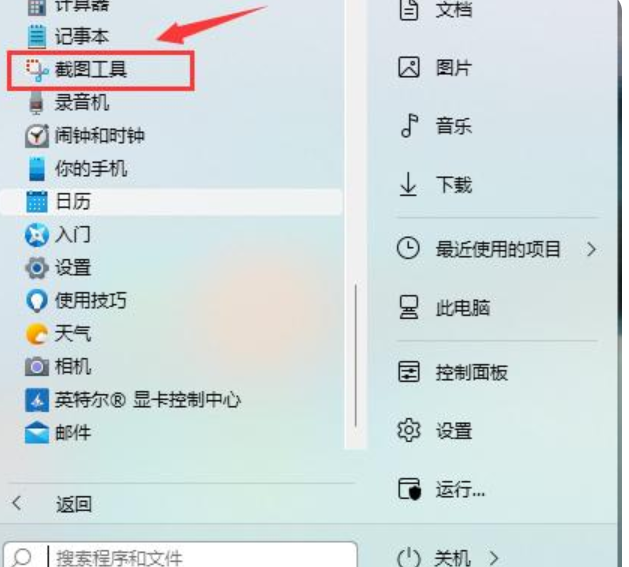
2、可以通过Win+Shift+S开始截图,如图所示:
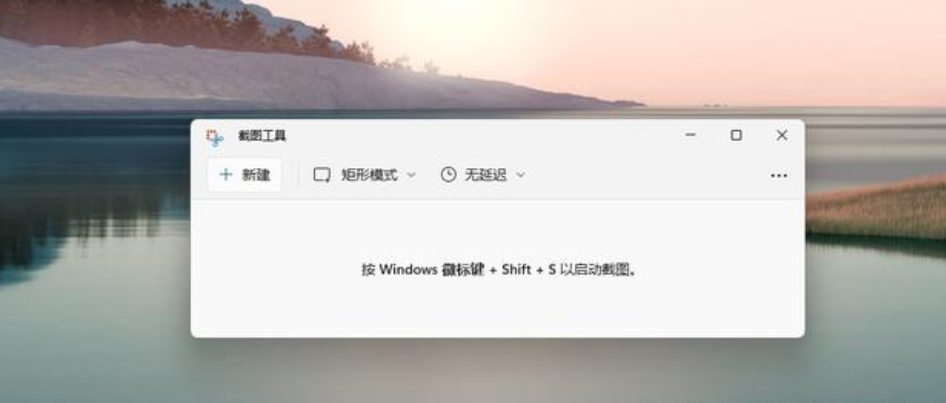
3、点击右上方…设置截图工具,如图所示:
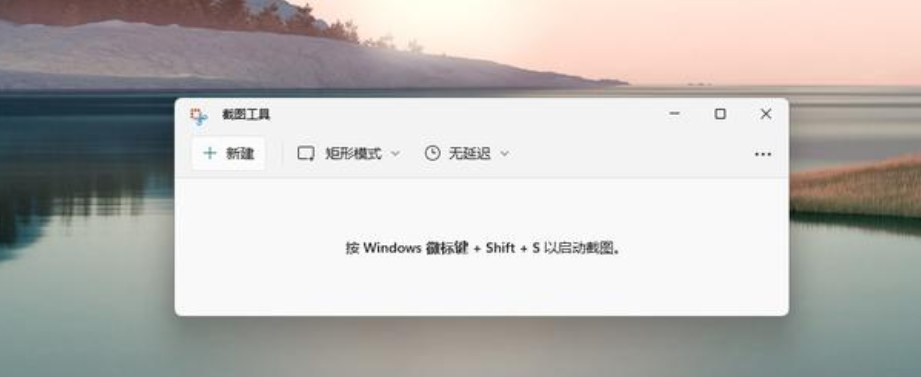
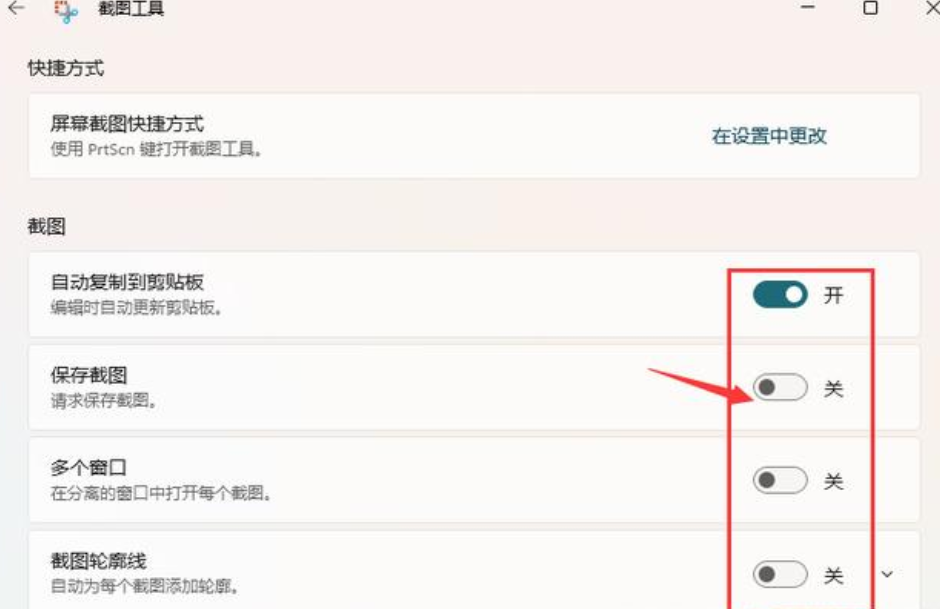
4、截图完成,然后按开始菜单,找到画图工具,如图所示:
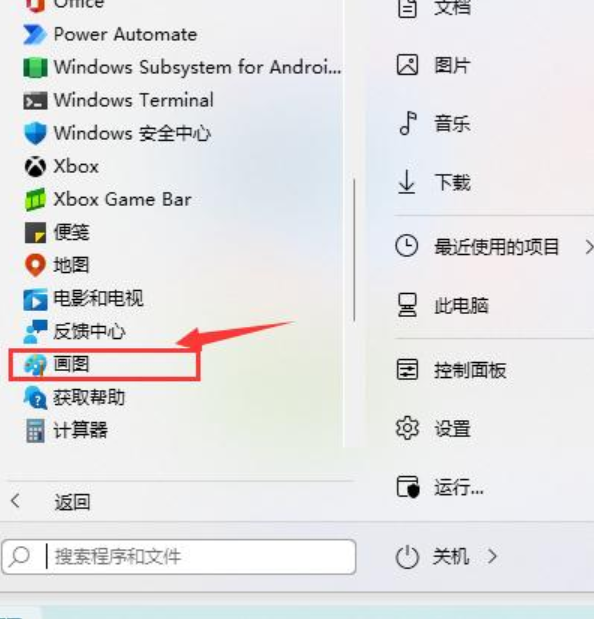
5、打开画图工具,通过Ctrl+V得到所截的图片,再点击文件,保存图片即可。
总结:这就是小编为大家带来的电脑怎么截图win11系统截图方法
上一篇:小白怎么重装系统win11
下一篇:笔记本如何重装系统win11正式版
猜您喜欢
- 电脑重装系统win11的教程2022/03/26
- 电脑系统win10怎么升级到win11的教程..2022/01/18
- win11系统apk文件怎么打开的教程..2021/10/30
- VirtualBox安装win11步骤教程2022/01/25
- win11任务栏堆叠展开怎么办2022/06/01
- win11死机只有鼠标能动怎么回事..2022/03/01
相关推荐
- 华硕windows11怎么升级的步骤教程.. 2021-12-12
- 怎么重装电脑系统win11专业版.. 2022-10-10
- 详细教你升级win11后怎么退回win10的.. 2022-06-01
- win11默认浏览器怎么设置的步骤教程.. 2021-08-27
- 屏幕亮度怎么调win11系统调节方法.. 2022-04-07
- 笔记本如何重装系统win11 2022-08-26




 粤公网安备 44130202001059号
粤公网安备 44130202001059号